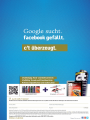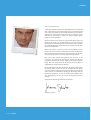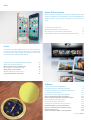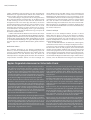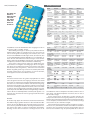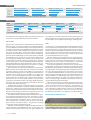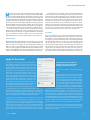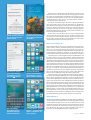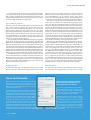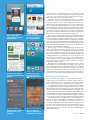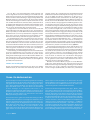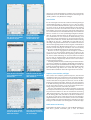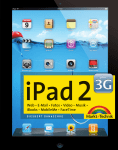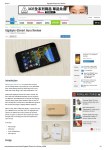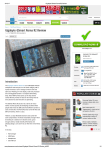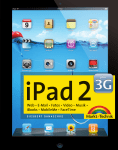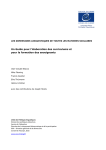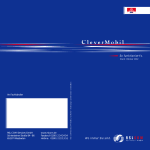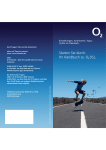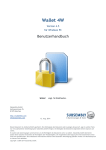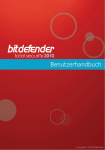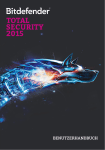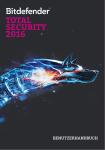Download 37 Seiten Praxistipps
Transcript
Herbst 2013 special 5/5c/5s iPhone Mit dem Besten aus Apples iPhone-Kosmos 37 Seiten Praxistipps iOS 7, iCloud, AirPlay, iMovie, iPhoto, GarageBand, Mail & Co. Das iPhone im Auto Coole Locations finden Die besten Spiele iPhone 5s und 5c im Test Messenger, Podcast-Apps E-Books auf dem iPhone Passwort- und Datentresore Hüllen, Objektive, Stative, Lautsprecher, Sportzubehör Inbetriebnahme, Bedienung, Funktionen • LTE-Tarife Was Sie wissen müssen Editorial Liebe Leserin, lieber Leser, selten lagen die Gerüchteköche im Apple-Ökokosmos so richtig und doch so falsch wie bei den Vorhersagen zu den neuen iPhones: Mit den technischen Details wie dem Fingerabdrucksensor, dem Kunststoffgehäuse und den bunten Farben hatten sie vorwiegend recht, doch mit der Voraussage, es werde ein „billiges“ iPhone geben, haben sie sich vergaloppiert. Dabei hat Apple solche Signale nie ausgesendet. Wer die Firma ein wenig kennt, weiß, dass die Gewinnspanne und die technische Überlegenheit des Gesamtsystems immer Vorrang hatten. Insofern ist die Enttäuschung bei einigen Börsianern hausgemacht. Ich kann sie nicht nachvollziehen. Käufer eines iPhone 5c können sich über ein Smartphone freuen, welches mit einer besseren Frontkamera und voller LTE-Unterstützung die Ausstattung des bisherigen Spitzenmodells sogar überbietet. Das finde ich viel besser als einen etwas niedrigeren Preis. Was indes kaum jemand vorhergesehen hat, sind der in der Leistung enorm gesteigerte A7-Prozessor und der neue MotionCoprozessor im iPhone 5s. Sie allein hätten die 6 im Namen gerechtfertigt. Was mich besonders freut: Die Kanten sind nicht mehr so empfindlich wie beim schwarzen iPhone 5. Dieses Heft widmet sich allen drei Geräten. Es enthält auf 180 Seiten die besten Artikel aus Macˇ&ˇi, die wir sorgfältig für das iPhone 5/5c/5s und iOS 7 aktualisiert und ergänzt haben. Dazu kommen unter anderem ein ausführlicher Beitrag zur Bedienung und den Funktionen des iPhone, ein Test der beiden neuen Modelle sowie eine Tarifberatung, die auch die neuen LTE-Frequenzen berücksichtigt. Viel Spaß mit dem Heft und dem iPhone wünscht Johannes Schuster c’t special iPhone 3 Inhalt Apples iPhone-Kosmos Mit dem iPhone hat Apple den Smartphone-Markt auf den Kopf gestellt. Die aktuellen 5c- und 5s-Modelle setzen neue Maßstäbe. Und mit iOS 7 fühlt sich auch das iPhone 5 wieder an wie ein ganz neues Gerät. Die iPhones 5s und 5c im Test Inbetriebnahme: Was Sie wissen müssen iOS 7 bringt neueste Techniken auf das iPhone 5 LTE-Tarife für das iPhone von Vodafone, O2 und der Telekom 6 12 24 30 Praxis Kein anderes Smartphone-Ökosystem ist so leicht zu bedienen wie das von Apple. Doch AirPlay, iCloud und Co. sind mittlerweile so mächtig, dass kaum jemand alle Funktionen und Tricks beherrscht. Unsere Artikel schaffen Klarheit. AirPlay: Videos, Fotos, Musik und Spiele streamen iPhoto: Das Fotolabor unterwegs Mit iCloud und Fotostream Bilder teilen iMovie: Videos schneiden unterwegs Richtig filmen mit dem iPhone Mit GarageBand zum eigenen Lied Fragen und Antworten zum iPhone 54 70 72 74 76 80 84 Software Coole Locations finden mit POI-Apps Messenger: Die besten Alternativen zur SMS Passwort- und Datentresore bergen Ihre Geheimnisse Das iPhone als Fitness-Trainer Wissen hören: Podcast-Apps und -Angebote Bessere 360-Grad-Panoramen fotografieren Word- und Excel-Dokumente lesen und bearbeiten iPhone-Games mit Freunden spielen Die besten Adventures fürs iPhone AirPlay-Spiele: Vom iPhone auf den Fernseher Warhammer Quest, Sorcery! Textadventure Injustice – Gods Among Us, Ridiculous Fishing NightSky, Infinity Space Plants vs. Zombies 2, XCOM – Enemy Unknown 90 96 102 110 116 120 127 160 165 168 174 175 176 177 c’t special iPhone Inhalt Das iPhone im Auto Die Kombination aus iPhone und einer guten App ist besser als manch teures Navi-Gerät. Nützliche Programme melden Blitzer oder die günstigste Tankstelle. Halterung und Stromversorgung kann man leicht nachrüsten, auch in älteren Autos. Navi-Apps im Vergleich Nützliche Auto-Apps für das iPhone Das iPhone nachträglich ins Auto einbinden 34 42 48 Hardware Drahtlose Lautsprechersysteme mit AirPlay Objektive und Stative für das iPhone iPhone-Hüllen von billig bis unkaputtbar Wetterstation für daheim Drucker nachträglich mit AirPrint-Fähigkeiten ausstatten Apples Basisstationen AirPort Extreme und Time Capsule Drahtlose Tastatur für iPhone und andere Geräte EyeTV Mobile Lightning macht das iPhone zum TV 62 128 134 141 142 142 143 143 Magazin Editorial Freemium-Abzocke: Gratis-Apps mit teuren Folgen E-Book-Apps von Apple, Amazon & Co. iTunes U: Kostenlose Bildung von Unis und Schulen Das ist Mac & i: Im Heft und online Impressum 3 144 150 154 159 178 5 Test | iPhone 5c/5s Die neuen iPhones Das 5c- und das 5s-Modell unter der Lupe Wie wichtig sind die neuen Funktionen in Apples diesjähriger iPhone-Generation und was taugen sie in der Praxis? Diese Frage dürften sich nicht nur Besitzer eines älteren iPhone stellen, die ein Upgrade erwägen, sondern auch Anwender, die bislang auf Android oder Windows Phone setzen – und schon immer ein wenig neidisch auf die iOS-Geräte schielten. So viel vorneweg: Apple setzt wieder einmal Maßstäbe. Von Achim Barczok, Hannes A. Czerulla, Lutz Labs, Tomas Rudl und Alexander Spier 6 c’t special iPhone Test | iPhone 5c/5s Das iPhone 5c (links) ist etwas dicker als das 5s und die Vorgänger, daher passt es nicht in jede Hülle und Halterung. U m zunächst mit einem Vorurteil aufzuräumen: Ein BilligiPhone, das viele Beobachter im Vorfeld der Pressekonferenz am 10. September erwartet hatten, ist das 5c-Modell nicht. Ein Billig-Anbieter war Apple noch nie, insofern wäre ein dramatisch vergünstigtes iPhone auch überraschend gewesen. Das iPhone 5c wird anders als sein Vorgänger, das iPhone 5, nicht aus einem Stück Alumium gefertigt, sondern kleidet sich in einen Kunststoffmantel. Das in fünf Pastell-Farben erhältliche Gehäuse besteht aus Polykarbonat und wird von einer innen liegenden Metallkonstruktion gestärkt, die zugleich als Antenne dient. Das Gerät fühlt sich keineswegs weniger wertig an, wirkt solide und verbiegt sich nicht, wenn Druck ausgeübt wird. Es liegt gut in der Hand, durch die abgerundeten Kanten vielleicht sogar etwas besser als ein iPhone 5s oder der Vorgänger. Bedienelemente wie die Lautstärketasten sind nahtlos verarbeitet, sodass das Gehäuse den Eindruck erweckt, aus einem Guss zu sein. Die glatte Oberfläche ist allerdings etwas rutschig, was durch die neuen Hüllen gemildert werden kann, die Apple in sechs Farben anbietet. Das iPhone 5c ist mit 20 Gramm ein wenig schwerer als das iPhone 5s, das auch in dieser Hinsicht im Vergleich zum iPhone 5 unverändert geblieben ist. Die neue Bauform macht das 5c nicht nur schwerer, sondern auch etwas dicker und breiter, sodass externes Zubehör wie Hüllen oder Kameralinsen möglicherweise nicht mehr passen. Kaufen Sie Zubehör sicherheitshalber nur, wenn es explizit fürs 5c beworben wird – oder probieren Sie es noch besser selbst aus. Das iPhone 5s ist nun in drei Farben erhältlich: in silber, in relativ dezentem Gold und im sogenannten Spacegrau. Letztere Variante hat als einzige eine schwarze Vorderseite; die Front der beiden anderen ist weiß gehalten. Aus einem Ärgernis haben die Produktdesigner erfreulicherweise gelernt: Die Seitenleiste ist nicht mehr lackiert und damit kratzfester und robuster als beim dunklen iPhone 5. Dem Home-Button fehlt nun das abgeflachte Rechteck in der Mitte, dafür ist ein schmaler Rahmen hinzugekommen, der es dezent als Neugerät ausweist. Darunter verbirgt sich Apples Einstieg ins Biometrie-Zeitalter. Touch me Apples Fingerabdruck-Scanner heißt Touch ID. Er ist in den Home-Button des iPhone 5s integriert und dient derzeit dazu, das Gerät zu entsperren und Einkäufe im App Store abzusegnen. Beides ist optional und lässt sich jederzeit in den Einstellungen deaktivieren. Der Sensor arbeitet kapazitiv mit einer Auflösung von 500 ppi, scannt aber nicht nur die Hautschicht an der Oberfläche ab, sondern blickt mithilfe eines Hochfrequenzverfahrens unter die Haut und überprüft so, ob der Finger einer lebendigen Person gehört. Die Technik dazu stammt vom Biometrie-Spezialisten AuthenTec, den Apple im Juli 2012 aufgekauft hat. Die Erkennung funktioniert in der Praxis sehr gut und dauert nicht länger als eine c’t special iPhone Sekunde: Ein Druck auf den Homebutton schaltet wie gewohnt das Display an; danach reicht es, für einen kurzen Moment den Finger liegen zu lassen, um das Gerät zu entsperren. Den Finger kann man in beliebiger Ausrichtung auflegen, beispielsweise den Daumen genau so seitwärts, wie man ihn auch zum Einschalten des Geräts nutzt. Nur bei extremen Winkeln verweigert Touch ID seinen Dienst: Eine Fingerkuppe reicht zur Identifikation erwartungsgemäß nicht aus. Abgesehen davon erwies sich der kapazitive Sensor bei unseren Tests als sehr präzise und erkennungsfreudig. Lediglich bei feuchten oder frisch eingecremten Fingern sowie verschmiertem Knopf versagte er. Das iPhone speichert fünf verschiedene Fingerabdrücke. Sie können von unterschiedlichen Personen stammen und lassen sich einzeln wieder löschen. Die Einrichtung dauert pro Finger knapp zwei Minuten. Die Eingabe eines Pincodes ist weiterhin manchmal notwendig: Benötigt wird er nach dem Einschalten des iPhone, nach fünf vergeblichen Erkennungsversuchen oder nach 48 Stunden ohne Entsperren. Da man das Gerät immer auch mit diesem Code freischalten kann, sollte er aus einer längeren Buchstaben-/Zahlen-Kombination bestehen und nicht bloß aus vier Ziffern. Unsere Versuche, das System mit simplen Methoden zu überlisten, scheiterten, doch mit den Mitteln eines Hackers lässt es sich überlisten (siehe Kasten auf Seite 8). Touch ID ist eine bequeme Lösung für diejenigen, denen es zu umständlich ist, ihr Handy immer per Tastencode zu entsperren und sicherer als ein vierstelliger Pin, aber weniger sicher als ein komplexes Passwort. Fitness und mehr Neu ist auch der M7 genannte Coprozessor, der die Bewegungsdaten sammelt und auswertet, welche Beschleunigungssensor, Gyrosensor und Kompass liefern. Als separater Chip soll er das wesentlich energieeffizienter erledigen als der Hauptprozessor, sodass er ständig im Hintergrund aktiv bleibt. Die Auswertung erfolgt durch Apps, die sich in das neue Core-Motion-Framework einklinken. Apple liefert außer „Karten“ keine App mit, die das macht. Zum Redaktionsschluss war nur eine App eines Drittanbieters erhältlich: Argus führt Protokoll unter anderem über zurückgelegte Schritte und Kilometer. Nike hatte eine eigene App angekündigt; weitere dürften folgen. Mac & i wird Sie im Internet auf dem Laufenden halten. Klar ist, dass es die iPhone-Sensoren kaum mit spezialisierten Geräten aufnehmen können, die neben einem Schrittzähler auch Pulszähler oder Schlafmanschetten mitbringen, um etwa den Schlafzyklus zu messen. Zudem will oder kann man nicht beim Schlafen oder bei jeder Sportart – beispielsweise Schwimmen – sein Telefon am Körper tragen. Die Funktionen des M7 sprechen daher zunächst einmal Hobbyisten und Anfänger an, denen ein Touch ID trainiert auch die Ränder der Finger, um die Fehlertoleranz zu erhöhen. 7 Test | iPhone 5c/5s simpler Schrittzähler reicht. Das könnte sich aber schlagartig mit Aufkommen der sagenumwobenen iWatch oder anderer Smartwatches ändern, wenn diese selbst Sensordaten sammeln. Fitnessanwendungen sind jedoch nicht der einzige Zweck des M7. Er kann zum Beispiel auch feststellen, ob der Nutzer gerade zu Fuß unterwegs ist oder im Auto sitzt und automatisch die Navigationsansicht in der Karten-App umschalten, sobald sich das Bewegungsmuster ändert. Ebenso wenig verbindet sich das iPhone mit kurz auftauchenden WLANs, wenn man in einem fahrenden Auto unterwegs ist. Anders herum sucht es seltener nach Funknetzen in der Umgebung, wenn es gar nicht bewegt wird, weil es etwa auf dem Nachtkästchen liegt, und spart auf diese Weise zusätzlich Strom. Letztlich steht und fällt der Nutzen des M7 also mit der Fantasie der App-Entwickler – und der Bereitschaft der Benutzer, alle Bewegungsinfos mitschneiden zu lassen. Das bedeutet jedoch nicht, dass sämtliche Apps darauf zugreifen dürfen: Auf dem iPhone 5s taucht in den Datenschutz-Einstellungen ein eigener Menüpunkt auf, mit dem man Apps den Zugriff auf Aktivitätsdaten gezielt entziehen kann. Natürlicher blitzen Eine einmalige Neuerung ist der adaptive Doppelblitz des iPhone 5s, der seine Farbtemperatur der Umgebung anpasst. Er setzt sich aus zwei Blitz-LEDs zusammen, einer weißen und einer bernsteinfarbenen. Vor dem Auslösen misst das iPhone die Farbtemperatur des Umgebungslichts und lässt dann die LEDs im entsprechenden Verhältnis strahlen. Im Labor bestätigte sich Apples Werbeaussage: Der Blitz variierte seine Farbtemperatur von etwa 3200 bis 4700 Kelvin. So wirkten etwa bei normalem Glühlampenlicht aufgenommene Fotos viel natürlicher als mit anderen Blitzen. Bei einem deutlich rotstichigen Testaufbau, ausgeleuchtet mit 30 Lux bei 2600 Kelvin, schaltete er auf 3200 Kelvin um, statt das Motiv voll auszuleuchten. Das Resultat wirkte dadurch lebendiger und natürlicher als mit einem normalen LEDBlitz fotografiert. Die ausgeklügelte Technik hat allerdings ihren Preis: Bei absoluter Dunkelheit kann es mehrere Sekunden dauern, bis ein Foto im Kasten ist. Filmen in Zeitlupe Ebenfalls neu ist die Zeitlupen-Funktion „Slo-Mo“: In diesem Modus filmt das iPhone 5s nicht mit den üblichen 30 Bildern, sondern mit 120 Bildern pro Sekunde. Es erfasst also viermal so viele Bewegungsdetails. Das geht allerdings zu Lasten der Qualität: Zeitlupenvideos werden nur in 720p statt wie sonst in 1080p Auflösung abgelegt. Nach der Aufnahme definiert der Nutzer mit Schiebereglern, welchen Bereich des Videos er in Zeitlupe wiedergeben möchte – so kann man etwa eine Artistin in normaler Abspielgeschwindigkeit ihre Keulen durch die Luft jonglieren, dann einen beeindruckenden Trick in Zeitlupe vorführen und danach wieder normal schnell weiterjonglieren lassen. Diese Entscheidung, welcher Abschnitt verzögert wiedergegeben wird, lässt sich jederzeit variieren. Das Ergebnis wird nicht etwa in den Film hineingerechnet, sondern bleibt im Original auf dem Telefon liegen. Auf diesem betrachtet, sehen die Aufnahmen hervorragend aus; beim Export Apples Fingerabdruckscanner im Sicherheits-Check Zwei Tage nach Verkaufsstart war Apples Touch-ID-Technik bereits geknackt. Dem Biometrie-Spezialisten „Starbug“ gelang es, ein iPhone mit einem nachgemachten Fingerabdruck aus Latex, den er über einen anderen Finger stülpte, freizuschalten (Details bei Mac & i online, siehe Webcode). Das ist nicht weiter überraschend, bislang wurde noch jeder Fingerabdruckscanner überlistet. Schon vor zehn Jahren hatte derselbe Hacker im Auftrag von c’t alle damals verfügbaren Fingerabdrucksysteme geknackt. Ob man Touch ID dennoch nutzt oder nicht, muss jeder iPhone5s-Besitzer selbst entscheiden. Der Security-Check ist bequemer und sicherer als ein viersteller Passcode und natürlich viel besser, als überhaupt keinen Passcode zu verwenden, was laut Apple über 50 Prozent aller iPhone-Besitzer aus Bequemlichkeit tun. Wenngleich man die Mittel – und den richtigen Fingerabdruck des Besitzers – zur Verfügung haben muss, ist die Technik aber leichter zu knacken als ein komplexer Passcode, der aus einer Kombination von acht oder mehr Buchstaben und Zahlen besteht. Apple war sich offenbar bewusst, dass der Fingerabdruck nicht der Weisheit letzter Schluss ist: iOS verwendet ihn immer in Kombination mit einem Passcode, den man nach fünf Fehlversuchen und beim Neustart eingeben muss. Es sieht auch ganz so aus, als sei dieser das eigentliche Geheimnis, mit dem die geheimen Schlüssel, der Keychain und weitere sicherheitsrelevante Ressourcen gesichert sind. Wer den Passcode hat, dem gehört das Gerät und alle Daten darauf – Fingerabdruck hin oder her. 8 Anwender tun also nach wie vor gut daran, einen möglichst langen Passcode zu wählen. Genau das ist dank Touch ID erstmals auch ohne allzu große Verrenkungen erträglich, da man ihn nicht regelmäßig eintippen muss. Wichtig ist daher, ihn sich aufzuschreiben, damit man ihn auch nach mehreren Monaten noch parat hat. Übrigens bietet das iPhone 5s damit keineswegs eine sogenannte Zweifaktor-Authentifizierung. Die wird zwar ganz allgemein als viel sicherer erachtet als ein herkömmlicher Passwortschutz. Doch dazu müsste das System konsequent sowohl Fingerabdruck als auch Passcode anfordern, was nicht einmal als Option vorgesehen ist. Apple versichert, dass der Fingerabdruck selbst gar nicht auf dem iPhone gespeichert wird. Das ist glaubhaft, denn für solche Zwecke wird typischerweise aus dem Muster eine Zahl erzeugt, in die zusätzlich ein zufälliger Wert miteingeht. Nur diese Zahl wird gespeichert, und aus der lässt sich kein Fingerabdruck rekonstruieren – auch nicht mit den Ressourcen der NSA. Apples Aussage, dass diese Fingerabdruck-Daten ausschließlich auf dem iPhone gespeichert werden und nie nach draußen gelangen, ist ebenfalls glaubhaft. Apps und Stores, die den Fingerabdruck zur Authentifizierung eines Bezahlvorgangs nutzen (wie es iTunes jetzt schon tut), werden dazu nämlich nicht direkt den Fingerabdruck nutzen, sondern wie bisher ein Passwort, das nur vom System per Fingerabdruck freigegeben wird. (Jürgen Schmidt) c’t special iPhone Test | iPhone 5c/5s Den Abschnitt, der in Zeitlupe wiedergegeben werden soll, legt man direkt am Gerät fest. Beim Export hapert es aber noch. aber hapert es vorerst noch: Per iTunes oder als Mediengerät angeschlossen sowie per AirDrop auf ein anderes iPhone geteilt ist nur die originale 120-Frame-Version sichtbar. Verschickt man das fertige Video per Mail, bekommt der Empfänger die Zeitlupen-Version – aber auf 568 x 320 Pixel mit 30 Frames pro Sekunde heruntergerechnet. Wir gehen davon aus, dass Apple in Kürze sein MacVideoprogramm iMovie aktualisiert, sodass es die Zeitlupeninformationen nahtlos weiterverarbeiten kann. Die Frontkameras beider iPhones arbeiten zwar mit der gleichen Auflösung wie die Vorgänger-Generation und nehmen 720pVideos auf. Apple hat dem 5c und 5s jedoch einen neuen, hintergrundbeleuchteten Sensor spendiert, sodass sowohl Fotos als auch Videos deutlich klarer und heller erscheinen als bisher. Besser fotografieren Auch die Kamera auf der Rückseite des iPhone 5s haben die Ingenieure verbessert. Auf der Hardware-Seite sind das eine größere Blende – f/2,2 statt f/2,4 – und größere Pixel: 1,5 μm statt 1,4. Bei schlechten Lichtverhältnissen knipst das iPhone 5s automatisch gleich vier Bilder und fügt sie zu einem Foto zusammen. Dank schnellem A7-Prozessor ist dabei kaum eine Verzögerung zu bemerken. Fotos, die bei nur 1 Lux Beleuchtung (entsprechend einer Kerze in einem Meter Abstand) aufgenommen wurden, zeigten im Test zwar wenig ausgeprägte Farben, aber allemal akzeptable Kontraste und eine mehr als brauchbare Detailzeichnung, auch wenn ein erkennbares Rauschen den Bildeindruck trübte. Die Software-Seite wurde ebenfalls aufgewertet: Der neue, sogenannte Burst-Modus knipst fortlaufend 10 Bilder pro Sekunde – und zwar bis zu 100 Sekunden lang. Die Foto-Galerie zeigt nur das Bild an, das ein Algorithmus zum Besten erkoren hat; welche Parameter er dazu heranzieht, ist zurzeit noch nicht ganz klar. Vermutlich handelt es sich um eine Mischung aus der Schärfe, der Bild-Komposition und dem Motiv selbst, etwa der Frage, ob eine abgelichtete Person ihre Augen geöffnet hat. Wem das automatisch ausgewählte Foto nicht gefällt, der kann jederzeit ein besser geeignetes auswählen, die Varianten speichert die Kamera nämlich ebenfalls ab. Diese sind per USB zugänglich, wobei das favorisierte Bild nicht eigens ausgewiesen ist. Das ist ein wenig ärgerlich, denn so landen schnell mehrere hundert Bilder auf dem Rechner, die man anschließend mühsam sortieren oder löschen muss. Ein Update von iPhoto ist aller- dings genauso überfällig wie das von iMovie – es bleibt also zu hoffen, dass Apple eine entsprechende Funktion bald nachreicht. Die 8-Megapixel-Kamera des 5c ist die gleiche (gute) wie beim iPhone 5, neu ist nur die Serienbildfunktion mit ungefähr zwei Bildern pro Sekunde, die ein iPhone 5 mit iOS 7 ebenfalls bekommt. Von einer anderen Verbesserung der Foto-App profitieren iPhone 5, 5c und 5s gleichermaßen: Es gibt acht neue Szenen-Filter mit Live-Vorschau, die Fotos unterschiedlich einfärben. Will man die Fotos auf dem Mac oder PC weiterverarbeiten, muss man auch hier auf die Anpassung von iPhoto & Co. warten: Per USB angeschlossen geben die iPhones nur die unbearbeitete Version heraus; die verfremdete Version kann man derzeit nur per Mail verschicken. Die Kamera des iPhone 5s knipst noch etwas hellere Bilder als das 5c, ohne dabei zu Überstrahlungen zu neigen. Gleichzeitig zeigt sie etwas mehr Details und rauscht in dunkler Umgebung etwas weniger. In Verbindung mit dem neuen Blitz und der verbesserten Software hat die iPhone-Kamera eine spektakuläre Entwicklung hingelegt. Rechenpower satt Doppelt so schnell soll er sein und mit 64-Bit-Technik laufen: viel mehr hat Apple bisher nicht zum neuen A7-Prozessor im iPhone 5s verraten. Fest steht, dass er eine neue Grafikeinheit und weiterhin zwei CPU-Kerne hat. Im direkten Vergleich zum 5c mit dem alten A6-Chip macht sich der Generationenwechsel zunächst nicht bemerkbar. Die neue Oberfläche von iOS 7 scrollt auf beiden Geräten gewohnt butterweich, Befehle werden ohne Verzögerung angenommen und die schicken Effekte laufen ohne Ruckler. Auch die Startzeiten von Browser, App Store und anderen schon in 64 Bit mitgelieferten Apps unterscheiden sich nicht. Rechenintensive Apps wie das Spiel Real Racing 3 starten etwas flotter, auch bootet das iPhone 5s vier Sekunden schneller als das 5c. Den von Apple angekündigten Effekt, dass die erste 32-Bit-App nach einem Booten langsamer startet als bisher, weil die 32-Bit-Libraries nachgeladen werden, bemerkten wir hingegen nicht, das machen offensichtlich Optimierungen an anderer Stelle wett. Deutlicher zeigt der A7 sein Potenzial in den reinen CPU-Benchmarks: Der Coremark ermittelt schon in der 32-Bit-Version fast die doppelte Rechenleistung als auf dem Vorgänger A6 im iPhone 5. In der 64-bittigen Variante schaffte der Chip sogar mehr als den von Apple versprochenen doppelten Wert. Auch der Geekbench läuft in der neuesten Version doppelt so schnell wie auf dem 5 respektive 5c. Komplexe Webseiten profitieren ebenfalls vom neuen Chip. Im Javascript-Benchmark Sunspider erreicht das 5s mit nur 404 ms einen neuen Rekordwert für Smartphones und Tablets, das 5c bleibt mit immer noch guten 713 ms deutlich zurück. Eine eklatante Leistungssteigerung ist auch in den GrafikBenchmarks zu beobachten. Die GPU des A7 brachte im GFXBench bis zu dreimal mehr Bilder auf den Bildschirm als der A6 und lässt selbst das iPad 4 im GLBenchmark knapp hinter sich. Auch bei der Der adaptive Fotoblitz ist unscheinbar, liefert in der Praxis aber sehr gute Ergebnisse. c’t special iPhone 9 Test | iPhone 5c/5s iPhones im Vergleich Modell Hersteller Die Löcher der iPhone 5cHüllen bringen zwar mehr Halt, ziehen dafür aber Staub und Krümel an. Texturfüllrate steckt die Grafikeinheit ihre Vorgängerin locker in die Tasche (3,34 vs. 1,81 Mrd. Texel/s). Welche GPU genau Apple in den A7 packt, blieb bis zum Redaktionsschluss unklar. Es ist ziemlich sicher eine der neuen aus Serie 6 von Imagination Technologies; wir vermuten, dass es sich um den PowerVR G6430 handelt. Apple verrät als Detail nur, dass sie zur Mobil-Grafikschnittstelle OpenGL ES 3.0 kompatibel ist. Diese API soll dank zahlreicher Verbesserungen an der RenderPipeline hübschere Grafikeffekte ermöglichen, etwa durch Occlusion Queries, Transform-Feedback und Instanced Rendering. Trotz hoher Leistung konnte Apple die Akkuleistung der neuen iPhones im Vergleich zum Vorgänger iPhone 5 steigern. Das iPhone 5s beeindruckt besonders beim Spielen und Surfen mit Ausdauer (siehe Diagramme) – Filme kann man mit beiden Geräten ungefähr gleich lange schauen. Die Standby-Zeit wurde ebenfalls erhöht. Waren es beim iPhone 5 noch 225 Stunden, nennt Apple bei beiden neuen Geräten nun 250. Display Die beiden iPhones haben die gleiche Display-Größe von 4 Zoll sowie das gleiche Panel wie der Vorgänger. Die LCDs sind sowohl bei Farben als auch Kontrast weitgehend blickwinkelstabil, haben mit etwa 1200:1 einen hohen Kontrast und leuchten hell genug, damit man auch draußen noch gut etwas erkennt. Das Panel liegt sehr nah an der kratzgeschützten Frontscheibe, sodass es beinahe so wirkt, als wäre das Bild direkt auf das Glas gedruckt. Der Farbraum entspricht dem sRGB-Standard und zeigt kräftige natürliche Farben. Mit 1136 x 640 Bildpunkten auf 4 Zoll (325 dpi) löst es so hoch auf, dass man Pixel nur noch bei ganz genauem Hinschauen erkennen kann. Akustik Als Headset legt Apple die vom iPhone 5 bekannten EarPods bei. Ihre Bauform liegt irgendwo zwischen In-Ears und üblichen Ohrhörern, die nur in die Ohrmuschel eingesetzt werden. Im Test hielten sie nicht in jedem Ohr und fielen bei einigen Redakteuren einfach heraus. Auch haben sie keinen Schaumstoff- oder Gummiüberzug, um den Sitz zu verbessern. Sie klingen besser als die 10 iPhone 5s iPhone 5c iPhone 5 iPhone 4S Apple, Apple, Apple, Apple, www.apple.de www.apple.de www.apple.de www.apple.de Lieferumfang Kurzanleitung, Kurzanleitung, Kurzanleitung, Kurzanleitung, USB-Kabel, Netzteil, USB-Kabel, Netzteil, USB-Kabel, Netzteil, USB-Kabel, Netzteil, Headset Headset Headset Headset technische Daten www.ct.de/ www.ct.de/ www.ct.de/ www.ct.de/ p/iPhone-5s p/iPhone-5c p/iPhone-5 p/iPhone-4S Ausstattung Prozessor / Kerne / Apple A7 / 2 / Apple A6 / 2 / Apple A6 / 2 / Apple A5 / 2 / Takt 1,7 GHz 1,3 GHz 1,06 GHz 800 MHz Grafik PowerVR G6430 PowerVR SGX PowerVR SGX PowerVR SGX (Verm., siehe Text) 543MP3 543MPx 543MP2 Arbeitsspeicher 1 GByte 1 GByte 1 GByte 512 MByte Flashspeicher (auf 16 / 32 / 64 GByte 16 / 32 GByte 16 / 32 / 64 GByte 8 GByte Testgerät frei) (56,7 GByte) (27,9 GByte) (57,3 GByte) Bluetooth / NFC / 4.0 LE / – / v 4.0 LE / – / v 4.0 / – / v 4.0 / – / v A-GPS WLAN / Dual-Band IEEE 802.11 a/b/g/n IEEE 802.11 a/b/g/n IEEE 802.11 a/b/g/n IEEE 802.11 b/g/n / / alle 5-GHz/v/v /v/v /v/– –/– Bänder mobile DatenLTE (100 MBit/s LTE (100 MBit/s LTE (100 MBit/s HSPA (42 MBit/s verbindung Down, 50 MBit/s Down, 50 MBit/s Down, 50 MBit/s Down, 5,7 MBit/s Up; u. a. 800, 1800, Up; u. a. 800, 1800, Up; u. a. nur Up) 2600 GHz), HSPA 2600 GHz), HSPA 1800 GHz), HSPA (42 MBit/s Down, (42 MBit/s Down, (42 MBit/s Down, 5 MBit/s Up) 5 MBit/s Up) 5,7 MBit/s Up) WLAN- / BT- / v/v/v v/v/v v/v/v v/v/v USB-Tethering Maße 123,8 mm x 124,4 mm x 123,8 mm x 115,2 mm x 58,6 mm x 7,6 mm 59 mm x 9 mm 58,6 mm x 7,6 mm 58,6 mm x 9,3 mm Gewicht 114 g 131 g 113 g 140 g Kamera, Multimedia Kamera-Auflösung 3264 x2448 (8 MP) / 3264 x2448 (8 MP) / 3264 x2448 (8 MP) / 3264 x2448 (8 MP) / Fotos / Video 1920 x1080 1920 x1080 1920 x1080 1920 x1080 Auto-/Touchfokus / v / v / v (2) v / v / v (1) v / v / v (1) v / v / v (1) Fotoleuchte (Anz.) Frontkamera-Aufl. 1280 x 960 / 1280 x 960 / 1280 x 960 / 640 x 480 / Fotos / Video 1280 x 720 1280 x 720 1280 x 720 640 x 480 Display Technik / Größe LCD (IPS) / 5 cm x LCD (IPS) / 5 cm x LCD (IPS) / 5 cm x LCD (IPS) / 5 cm x (Diagonale) 8,9 cm (4 Zoll) 8,9 cm (4 Zoll) 8,9 cm (4 Zoll) 7,5 cm (3,5 Zoll) Auflösung / 1136 x 640 Pixel 1136 x 640 Pixel 1136 x 640 Pixel 960 x 640 (325 Seitenverhältnis (325 dpi) / 16:9 (325 dpi) / 16:9 (325 dpi) / 16:9 dpi) / 3:2 Helligk.-regelbe- 5 … 459 cd/m2 / 5 … 459 cd/m2 / 4 … 456 cd/m2 / 3 … 488 cd/m2 / reich / Ausleucht. 91 % 91 % 91 % 88 % Kontrast / 1138:1 / sRGB 1138:1 / sRGB 1189:1 / sRGB 1296:1 / sRGB Farbraum Bewertung Bedienung / ++ / ++ ++ / + ++ / + ++ / + Performance Ausstattung Soft- + / ++ +/ + +/ + +/ ± ware / Hardware Display ++ ++ ++ ++ Laufzeit ++ ++ + + Kamera Fotos / ++ / ++ +/ + +/ + ±/ + Videos Preise und Garantie Garantie 2 Jahre 2 Jahre 2 Jahre 2 Jahre Preis 700 e / 800 e / 600 e / 700 e eingestellt 400 e 900 e ++ˇsehr gut +ˇgut ±ˇzufriedenstellend -ˇschlecht --ˇsehrˇschlecht vˇvorhanden –ˇnichtˇvorhanden Schmalzbohrer anderer Smartphone-Hersteller, kommen aber an teure In-Ear- oder On-Ear-Kopfhörer nicht heran, wie ein Test in Mac & i Heft 11 zeigte. An der unteren Kante des Gehäuses residiert weiterhin der Lautsprecher. Man kann ihn laut genug aufdrehen, um ein kleines Zimmer ohne Verzerrungen zu beschallen. Der Klang beider iPhones ist akzeptabel, wobei das iPhone 5c ein bisschen besser klingt als das teurere 5s, da es mehr Bass ausgibt. Zum stundenlangen Plaudern lädt der Smartphone-Lautsprecher des 5s ein, denn Anrufer sind klar verständlich und Stimmen werden in einer angenehmen Tonlage wiedergegeben. Nur ein klein bisschen darunter liegt die Sprachqualität des 5c. Bei bei- c’t special iPhone Laufzeiten Test | iPhone 5c/5s Video (normale Helligkeit) [h] besser > Video (max. Helligkeit) [h] besser > 11,7 7,31 Apple iPhone 5s 11,6 8 Apple iPhone 5c 10,2 6,6 Apple iPhone 5 12,3 8,7 Apple iPhone 4S normale Helligkeit: 200 cd/m2; Spiel: Reckless Racing 2; Surfen: Abruf einer Standard-Webseite alle 30 Sekunden 3D-Spiel2 (normale Helligkeit) [h] besser > 7,4 5,1 4,1 4,0 WLAN-Surfen2 (normale Helligkeit) [h] besser > 12,6 11,4 10,2 11,2 1hochgerechnet Benchmarks Modell Coremark (Multithread) [fps] GFXBench 2.7 T-Rex HD [fps] GFXBench 2.7 T-Rex HD offscreen 3DMark Ice Storm [ms] besser > besser > besser > Apple iPhone 5s 14157 1 Apple iPhone 5c 7162 Apple iPhone 5 7418 Apple iPhone 4S 3919 1optimiert auf ARMv8, Wert für ARMv7: 12402 37 5,9 11204 6,8 6,6 2,8 den funktioniert der Störgeräuschfilter gut und Gespräche sind auch über die Freisprechfunktion problemlos zu führen. LTE für alle Apple hat das selbst verursachte LTE-Monopol der Telekom beim iPhone beendet – nun können auch Kunden von O2 und Vodafone die neuen Modelle im LTE-Modus nutzen. Denn zusätzlich zum von der Telekom verwendeten 1800-MHz-Band unterstützen 5s und 5c die beiden anderen in Deutschland für LTE vorgesehenen Frequenzen um 800 und 2600 MHz – wie bei allen anderen SmartphoneHerstellern schon länger üblich. Auf dem Land wird 800 MHz aufgrund der höheren Reichweite von allen drei Providern genutzt, O2 und Vodafone haben ihr Netz auch in den Städten hauptsächlich damit ausgebaut. Anfangs liefern allerdings nur die Telekom und Vodafone die neuen iPhones, O2 wird erst später folgen. Technisch sei alles fertig, heißt es, doch ein Marketingvertrag mit Vodafone zwinge O2 zum Abwarten. Vielleicht fehlen aber auch noch die notwendigen Netzbetreiber-Einstellungen; beim iPhone 5 hat Apple einige Provider erst nach 6 Monaten nachgerüstet. Über LTE funken die neuen iPhones weiterhin mit maximal 100 MBit/s. Telekom und Vodafone bieten für entsprechend vorbereitete Geräte teilweise schon bis zu 150 MBit/s an. Im Vergleich zu UMTS ist die Übertragung dennoch sehr flott: Im Netz der Telekom erreichten wir wie beim Vorgänger 66 MBit/s in der Spitze und selbst bei schwachem Empfang in der Regel noch 20 MBit/s. Unterschiede zwischen den Geräten gab es dabei nicht. Im VodafoneNetz konnten wir noch keine Werte ermitteln, weil auf unseren Testgeräten vor Redaktionsschluss das nötige Netzbetreiber-Update noch nicht vorlag. Eine LTE-fähige Nano-SIM von O2 stand uns kurzfristig nicht zur Verfügung. Telefonie über LTE bietet in Deutschland bisher kein Provider an, für Anrufe wird weiterhin ins langsamere UMTS- oder GSM-Netz gewechselt – selbst wenn man einen eingehenden Anruf nicht annimmt. Laufende Downloads wurden auf den Geräten nach kurzer Unterbrechung allerdings problemlos fortgesetzt und auch der Wechsel zurück ins LTE-Netz ging nach dem Auflegen flott. Beim Kauf von Geräten im Ausland ist weiterhin Vorsicht geboten: Apple führt jeweils fünf Versionen der neuen iPhones mit unterschiedlichen Modem-Chips auf, die bis zu 13 unterschiedliche LTE-Frequenzbänder unterstützen; beim in Deutschland angebotenen Modell sind es immerhin sieben. Dennoch lässt sich mit keiner Variante LTE weltweit nutzen – das gilt bisher allerdings auch für alle anderen Smartphones mit LTE. Geblieben ist die winzige Nano-SIM, auf die Apple weiterhin als einziger Hersteller setzt. Mittlerweile bieten sie alle großen Provider und viele Discounter optional an, auch gibt es Adapter, um c’t special iPhone < besser 25 13 14 Sunspider 1.0.1 besser > 6045 6060 2303 404 714 829 1576 sie in größeren Schächten einzusetzen. Das Zurechtschneiden von größeren SIM-Karten auf das kleine Format ist zwar ebenfalls möglich, die Gefahr, den Chip dabei zu beschädigen, allerdings hoch. Fazit Das iPhone 5c ist ein solides Gerät. Mit der überarbeiteten Frontkamera und voller LTE-Unterstützung kann es mit dem iPhone 5 mehr als mithalten, zumal es 100 Euro weniger kostet als der Vorgänger zuletzt. Das bunte Kunststoffgehäuse fühlt sich wertiger an, als man zunächst glaubt. Die Farben sind freilich Geschmackssache. So mancher wird sich daher vielleicht lieber ein beinahe gleichwertiges, preisreduziertes iPhone 5 besorgen. Mit dem neuartigen Fingerabdruck-Sensor, dem BewegungsKoprozessor, dem adaptiven Fotoblitz sowie der 64-Bit-CPU ist das iPhone 5s fraglos das technisch attraktivere Gerät. In Sachen Ausstattung lässt es nicht nur das 5c und das iPhone 5, sondern im Moment auch die Smartphones der Konkurrenz hinter sich. Touch ID ist möglicherweise nicht einfach nur ein weiterer Zugangsschutz, sondern könnte langfristige Konsequenzen haben: Mit dem Massenprodukt iPhone wird erstmals Biometrie Einzug in den Alltag halten. Der Erfolg hängt freilich maßgeblich davon ab, wie sicher der Fingerabdrucksensor in der Praxis ist. Sollte sich dieser „Testlauf im Produktivbetrieb“ als erfolgreich erweisen, könnte Apple nachlegen und möglicherweise einen Bezahldienst für den Handel einführen. Die Grundlagen dafür hat der Hersteller geschaffen, und mit iBeacon ist in iOS 7 ein Protokoll hinzugekommen, das künftigen Apps Funktionen zum Bezahlen in einer begrenzten Umgebung bereitstellen kann. Apple hat nicht nur eine neue S-Klasse geschaffen, sondern fraglos eines der besten Smartphones am Markt. Mit 699 Euro kostet das 5s nur 20 Euro mehr als sein Vorgänger – und damit nur 100 Euro mehr als das 5c. Das ist ein cleverer Marketing-Schachzug, denn aufgrund des niedrigeren Preises müssen sich die Mitbewerber von Samsung, Google & Co. mit dem 5c messen. Das 5s steht bis auf Weiteres ganz allein an der Spitze des Smartphone-Marktes. (tru) Webcode: www.mac-and-i.de/cs1313006 Trotz Plastikhaut macht das iPhone 5c keinen billigen Eindruck, sondern verblüfft mit seinem nahtlos verarbeiteten Gehäuse. 11 Praxis | Das iPhone 5/5c/5s Was Sie wissen müssen iPhone 5/5c/5s: Inbetriebnahme, Bedienung und Funktionen Das iPhone ist ein konsequent bis in die Details durchdachtes Smartphone und sicherlich das am einfachsten zu bedienende überhaupt. Daran ändert auch das mächtige neue 5s-Modell nichts. Dennoch erschließt sich vielleicht die eine oder andere Funktion nicht jedem auf Anhieb. Wir zeigen, wie Sie Ihr iPhone startklar machen, was es kann und wie Sie es sinnvoll einsetzen. Von Giesbert Damaschke 12 c’t special iPhone Praxis | Das iPhone 5/5c/5s M it dem iPhone hat Apple den Handy-Markt gewaltig aufgemischt. Tummelten sich bis Anfang 2007 eine Handvoll Geräte mit kleinem Bildschirm und winziger Tastatur in einem eher bescheidenen Marktsegment, dominieren heute Smartphones mit großen Bildschirmen den Markt der mobilen Telefone. Tastaturen sind fast vollständig verschwunden, stattdessen werden die Geräte über Gesten auf dem berührungsempfindlichen Display gesteuert. Hunderte Millionen Geräte wurden verkauft. Alle anderen Smartphone-Konzepte von Android bis Windows Phone und die Ökosysteme darum herum beruhen mehr oder weniger auf Apples Ideen. Ihr iPhone bringt nur wenige Schalter mit, den Rest steuert die Betriebssystem-Software iOS 7. Auf den folgenden Seiten zeigen wir alle wichtigen Funktionen und geben Starthilfe für alle Einsteiger, die mindestens ein iPhone 5 haben. Aber auch erfahrene Benutzer dürften den einen oder anderen Kniff noch nicht kennen. Die SIM-Karte Ohne freigeschaltete SIM-Karte lässt sich das iPhone gar nicht erst aktivieren. Zum Einlegen liefert Apple ein kleines Werkzeug mit, das etwas versteckt in der Mappe mit der Mini-Betriebsanleitung zu finden ist. Falls Sie das Werkzeug nicht zur Hand haben, genügt auch eine dünne, aufgebogene Büroklammer. Damit drücken Sie relativ fest in die Öffnung des seitlichen SIM-Schlittens, der dann ein Stück aus dem Gehäuse kommt und herausgezogen werden kann. Seit dem iPhone 5 setzt Apple auf das derzeit kleinstmögliche Format, die Nano-SIM. Sie ist weniger als halb so groß wie die letzte Generation, die Micro-SIM-Karte, die noch im iPhone 4S steckt. Wenn Sie Ihr iPhone mit Mobilfunkvertrag erworben haben, bekommen Sie von Ihrem Anbieter auch gleich eine passende NanoSIM. Haben Sie hingegen ein vertragsfreies Gerät, müssen Sie darauf achten, bei dem von Ihnen gewünschten Provider eine NanoSIM-Karte zu bestellen. Die stellt inzwischen fast jeder Anbieter auf Nachfrage bereit. Notfalls und mit handwerklichem Geschick kann man sich zwar auch eine normale oder Micro- zu einer Nano-SIM mit der Schere zurechtschneiden, davon raten wir jedoch ab. Einrichten Wie jedes Smartphone kennt das iPhone drei Betriebsmodi: Komplett ausgeschaltet, Standby und eingeschaltet. Um es einzuschalten, drücken Sie die Standby-Taste oben rechts etwas länger, bis das Apple-Logo erscheint und das iPhone sein Betriebssystem iOS lädt. Umgekehrt schalten Sie es über einen etwas längeren Druck auf die Standby-Taste und die anschließende Bestätigung mit einer Wischgeste vollständig aus. Ein vollständiges Ausschalten ist allerdings nur in seltenen Fällen nötig, etwa wenn Sie Ihr iPhone längere Zeit nicht benutzen, falls es einmal zickt oder gar abgestürzt ist. Ein kurzer Druck auf die Standby-Taste versetzt ein eingeschaltetes iPhone in den Ruhemodus oder weckt es wieder auf. Apple-ID: Das Konto Die Apple-ID ist der Zugang zu Ihrem Apple-Konto. Ursprünglich wurde sie für den Einkauf im iTunes Store benötigt, inzwischen kommt sie an vielen Stellen zum Einsatz. Für den Einsatz des iPhone ist die Apple-ID zwar nicht zwingend erforderlich, aber ohne sie können Sie nur einen Bruchteil seiner Funktionen nutzen. Nach wie vor ist der Einkauf im iTunes Store und seinen verschiedenen Ablegern wie dem App Store, dem iBookstore und dem Mac App Store das Haupteinsatzgebiet der Apple-ID, doch Sie benötigen die ID auch für zahlreiche andere – kostenlose – Angebote wie etwa die Privatfreigabe von iTunes oder die vielfältigen Möglichkeiten von iCloud. Auf dem Mac und iOS-Geräten stehen Ihnen mit Ihrer Apple-ID auch die Nachrichten-App und FaceTime offen. Eine Apple-ID ist kostenlos und im Grunde nicht mehr als Ihre E-Mail-Adresse, die zusammen mit Ihren Daten (Name, Anschrift, Bankverbindung) bei Apple gespeichert ist. Die Apple-ID lässt sich auf verschiedene Wege einrichten. Am einfachsten geht dies am Computer über die Webseite appleid.apple.com; dort können Sie auch jederzeit Details, etwa das Passwort, ändern. Eine Apple-ID ist ländergebunden und immer nur in dem Land beziehungsweise dem regionalen Store gültig, in dem sie angelegt wurde. Es ist also nicht möglich, mit Ihrer deutschen Apple-ID im US-Store von Apple einzukaufen, auch der Zugriff auf die kostenlosen Angebote ist mit einer deutschen Apple-ID nicht möglich. Sie können sich zwar mit einer formal korrekten US-Anschrift auch von Deutschland aus im US-Store eine AppleID besorgen und so die dortigen kostenlosen Angebote nutzen, c’t special iPhone Eine Apple-ID wird für den Einkauf benötigt, aber auch für Dienste wie iMessage, Facetime oder iCloud. doch dies ist ein klarer Verstoß gegen Apples AGBs. Auch die Anlage einer Apple-ID ohne Bankverbindung ist nicht ganz so einfach, wie man sich das vielleicht wünscht. Wer etwa seinen Kindern eine eigene Apple-ID spendiert, gleichzeitig aber verhindern möchte, dass die lieben Kleinen unversehens Geld ausgeben (siehe Artikel über Freemium-Apps, Seite 144), steht vor einem kleinen Problem, das sich glücklicherweise leicht lösen lässt. Laden Sie mit iTunes auf Ihrem Computer eine beliebige kostenlose iPhone-App (falls Sie mit Ihrer Apple-ID angemeldet sind, loggen Sie sich zuvor aus). Vor dem Download werden Sie aufgefordert, sich entweder mit Ihrer ID anzumelden oder eine neue ID zu erstellen. Erstellen Sie nun eine neue ID. Im Verlauf dieser Anmeldung haben Sie die ansonsten nicht gebotene Möglichkeit, bei der Angabe der Zahlungsmethode „Keine“ zu wählen. Mit einem solchen Account können Sie alle kostenlosen Angebote im App Store nutzen; falls über den Account eingekauft werden soll, lässt er sich über einen iTunes-Gutschein aufladen. Für iCloud und App Store lassen sich auch unterschiedliche AppleIDs verwenden, sodass etwa alle Familienmitglieder Zugriff auf alle Apps haben, aber nicht das Adressbuch, den Kalender und die iMessages teilen müssen. 13 Bei der Inbetriebnahme des iPhone muss man entscheiden, ob man die Ortungsdienste zulässt. Den Sperrbildschirm des iPhone kann man mit Fotos nach eigenem Geschmack schmücken. Nach dem ersten Einschalten muss das iPhone eingerichtet und aktiviert werden. In einem übersichtlichen Dialog legen Sie Schritt für Schritt die grundlegenden Einstellungen fest. Neben der Sprache und dem Land bestimmen Sie hier auch, ob die Ortungsdienste aktiviert werden sollen oder ob Sie iCloud nutzen möchten – mehr dazu im Kasten auf Seite 15. Sie können alle Einstellungen, die Ihnen suspekt vorkommen oder deren Nutzen Ihnen nicht auf Anhieb klar ist, problemlos durch Ablehnen überspringen und später in den Einstellungen des iPhone nachholen. Entscheidend ist zunächst vor allem die Aktivierung des iPhone, die nur mit eingelegter und freigegebener SIM-Karte funktioniert. In diesem Schritt nimmt das iPhone via Internet kurz Kontakt zu Apple auf. An der linken Seite des iPhone finden Sie die Lautstärkeregler und einen Schiebeschalter, über den Sie das iPhone stumm schalten können. Ist dieser Schalter aktiviert, werden die Systemtöne ausgeschaltet. Es gibt allerdings vereinzelt Apps wie etwa Spiele und den Wecker, die diesen Schalter ignorieren. Sperren und Entsperren Das iPhone 5s erkennt auch Fingerabdrücke zur Entsperrung, wenn sie hinterlegt wurden. Der Home-Bildschirm entspricht dem Desktop des Computers, er kann mehrere Seiten umfassen. Nach dem Einschalten sehen Sie den Sperrbildschirm mit dem aktuellen Datum und der aktuellen Uhrzeit. Den Sperrbildschirm können Sie nur mit einem Fingerwisch von links nach rechts verlassen, um so zum eigentlichen Home-Bildschirm zu gelangen (der dem Desktop des Computers entspricht). So wird vermieden, dass sich das iPhone etwa in der Hosentasche versehentlich einschaltet. Zusätzlich lässt sich der Zugriff auf den Home-Bildschirm und Ihre Daten durch einen Passcode schützen, damit Unbefugte mit dem iPhone nichts anfangen können. Den Code legen Sie unter „Einstellungen/Allgemein/Code-Sperre“ fest. Doch Vorsicht, die vier Zahlen lassen sich möglicherweise leicht erraten. Cracker finden sie sehr schnell heraus. Auch wenn es auf der virtuellen iPhone-Tastatur etwas unbequemer ist, sollten Sie die Einstellung „Einfacher Code“ daher besser deaktivieren und sich ein sperriges Passwort ausdenken, das sich aus Groß- und Kleinbuchstaben zusammensetzt und mindestens acht Zeichen lang ist. Apple bezeichnet ein Passwort zwar erst ab zwanzig Zeichen Länge als „solide“ (siehe Webcode), doch ein solcher Aufwand ist dann doch etwas übertrieben. Das iPhone 5s lässt sich zusätzlich auch mit dem Finger entsperren. Unter „Einstellungen/Allgemein/Passcode und Fingerabdruck“ können Sie bis zu fünf Finger registrieren, sodass Sie Ihr iPhone nicht nur mit dem Zeigefinger, sondern etwa auch mit dem Daumen entsperren oder weiteren Personen Zugriff auf das Geräte einräumen können. Zur Registrierung muss man den Finger wiederholt auf den Sensor legen, bis das iPhone bestätigt, dass die Daten erfasst und gespeichert sind. Das dauert wenige Sekunden. Danach werden Sie dazu aufgefordert, den Finger noch mehrmals in verschiedenen Winkeln auf den Sensor zu legen, damit die Erkennung später auch dann funktioniert, wenn Sie den Finger schräg halten. Die TouchID-Funktion lässt sich auch für den Einkauf im iTunes und App Store zur Authentifizierung einsetzen (mehr dazu im Test auf Seite 6). Home-Bildschirm Über die SpotlightSuche lässt sich der komplette Inhalt des iPhone durchsuchen. Im „Wackelmodus“ können Sie Apps – auch auf andere Seiten – verschieben und Ordner anlegen. Auf dem Home-Bildschirm ist Platz für 20 App-Symbole in fünf Reihen. Sie können mehrere Bildschirmseiten mit Apps füllen und mit einem Fingerwisch zwischen diesen umschalten. Dabei wechselt unterhalb ein kleiner weißer Punkt seinen Platz zwischen grauen Punkten, deren Zahl den vorhandenen Seiten entspricht. Am unteren Rand liegt das Dock, eine grau abgesetzte Leiste mit vier Symbolen, die auf jeder Bildschirmseite angezeigt wird. c’t special iPhone Praxis | Das iPhone 5/5c/5s Das iPhone wird fast vollständig über Gesten und Fingerbewegungen auf dem Display gesteuert. Man blättert und scrollt mit waage- oder senkrechten Wischbewegungen, den sogenannten Gesten. Mit einer Wischgeste von rechts nach links lassen sich in Apps wie Mail, Erinnerungen oder Notizen in der Listendarstellung Einträge durchstreichen und zum Löschen vorbereiten. Ziehen Sie den Home-Bildschirm von der Mitte aus nach unten, öffnet sich „Spotlight“, mit dem Sie das iPhone nach Apps, Kontakten, Terminen und so weiter durchsuchen können. Dem vom Desktop vertrauten Mausklick entspricht ein Fingertipp. Damit starten Sie Apps, hangeln sich durch Menüs oder aktivieren Optionen. Einen Doppelklick beziehungsweise Doppeltipp kennt iOS zwar auch, allerdings spielt er nur in wenigen Apps eine Rolle, wo er in der Regel einen automatischen Zoom auslöst. Tippen Sie etwa in Safari oder in der Fotos-App doppelt auf den Bildschirm, wird der angetippte Bereich vergrößert und auch wieder verkleinert. Die Zoomfunktion lässt sich steuern, indem Sie zwei Finger aufs Display setzen und die Finger nun auseinanderziehen respektive zusammenführen. Zusätzlich kennt iOS noch ein „Berühren und Halten“, das vielfach einem Rechtsklick am Computer entspricht: Sie berühren ein Objekt und lassen den Finger so lange auf dem Display, bis ein Kontextmenü eingeblendet wird, in dem Sie die gewünschten Optionen auswählen. Oder die Objekte geraten in den Wackelmodus, dazu wiederum später mehr. Bildschirm. Um sie zu verlassen, drücken Sie einmal den HomeButton (der Knopf unter dem Bildschirm) und landen wieder auf dem Home-Bildschirm, wo Sie jederzeit weitere Apps starten können. Um zwischen geöffneten Apps zu wechseln, drücken Sie am einfachsten zweimal kurz nacheinander auf den Home-Button. Nun sehen Sie seit iOS 7 eine Leiste mit Abbildern aus allen laufenden Apps und darunter ihre Symbole. Per Fingertipp wechseln Sie in eine App. Mit einer Wischbewegung nach links oder rechts blättern Sie durch die Programme. Schieben Sie ein Programmfenster mit einer Wischbewegung nach oben, beenden Sie es. Normalerweise müssen Sie sich um die Programmverwaltung nicht weiter kümmern, das übernimmt iOS. Jede App wird üblicherweise beim Verlassen eingefroren und macht beim erneuten Aufruf exakt an der Stelle weiter, an der Sie sie verlassen haben. Falls der Arbeitsspeicher knapp zu werden droht, beendet iOS Apps, die längere Zeit nicht mehr aufgerufen wurden, automatisch. Ihr Symbol und das Bildschirmabbild behält es aber in der Übersicht. In seltenen Fällen ist es allerdings notwendig, eine App manuell zu beenden. Möchten Sie die App-Anordnung auf dem Bildschirm ändern, berühren und halten Sie ein beliebiges App-Symbol, bis der „Wackelmodus“ startet. In diesem können Sie die Icons nun beliebig verschieben. Um eine der vier Apps im Dock zu ersetzen, zieht man die nicht mehr gewünschte nach oben heraus und kann dann eine neue oder einen Ordner einfügen. Wenn Sie ein Symbol halb über den Bildschirmrand hinausziehen, wechseln Sie zur nächsten Bildschirmseite. Falls noch nicht vorhanden, legen Sie damit automatisch eine neue Seite an. Um Apps in Ordnern zu organisieren, ziehen Sie einfach ein Symbol über ein anderes. Entsprechend lösen Sie einen Ordner wieder auf, indem Sie alle Icons herausziehen. Bei mehr als neun Apps wird automatisch eine zweite Seite im Ordner angelegt, zu der man per Wischgeste blättert. Um den Wackelmodus zu verlassen, drücken Sie einmal auf den Home-Button. Umgang mit Apps Apps installieren Ein Programm (kurz „App“ von Application) starten Sie mit einem einfachen Tipp auf sein Symbol. Jede App belegt immer den vollen Von Haus aus bietet das iPhone die wichtigsten Apps für den täglichen Einsatz, aber richtig Spaß macht es erst, wenn Sie weitere Am oberen Rand befindet sich die Statusleiste mit verschiedenen Systeminformationen wie der Verbindungsqualität des Mobilfunk- (Punkte) und WLAN-Signals (Kreisbögen), Uhrzeit oder der Ladezustand des Akkus. Diese Leiste ist fast immer zu sehen, Spiele und andere Apps dürfen sie aber ausblenden. Tippen, Wischen, Spreizen iCloud: Die Datenwolke Mit iCloud können Sie Inhalte und Daten (Termine, Kontakte, Notizen, Mail, Lesezeichen, Fotos …) zwischen Ihrem iPhone und Ihrem Computer synchron halten. Für die Nutzung benötigen Sie eine Apple-ID (siehe Kasten auf Seite 13). Unter OS X finden Sie iCloud in den Systemeinstellungen, unter Windows müssen Sie zuerst eine Systemerweiterung via www.icloud.com/icloudcontrolpanel installieren. Falls Sie nicht schon bei der Einrichtung des iPhone einen iCloud-Account angelegt haben, können Sie dies jederzeit unter „Einstellungen/iCloud“ nachholen. Hier legen Sie auch fest, welche Inhalte Sie in der Datenwolke speichern möchten und welche nicht. Unter OS X arbeitet iCloud mit den Standardprogrammen zusammen, unter Windows wird Outlook unterstützt: Ändern Sie auf dem Computer einen Termin, taucht dieser auch auf Ihrem iPhone auf, notieren Sie unterwegs eine neue Adresse, landet diese auch auf Ihrem Computer c’t special iPhone Einkäufe mit anderen Geräten werden in dieser Einstellung automatisch auf das iPhone geladen, aber nur im WLAN. und so weiter. Für Fotostream, das der automatischen Verteilung von Fotos zwischen den Endgeräten dient, benötigen Sie auf dem Mac iPhoto oder Aperture, unter Windows landen die Fotos unterhalb von „Eigene Bilder“. Außerdem können Sie via iCloud ein regelmäßiges Backup des iPhone anlegen. Wichtig ist die Funktion „Mein iPhone suchen“, über die Sie ein verlorenes iPhone auf einer Karte orten und notfalls aus der Ferne sperren oder löschen können. Die kostenlose Grundversion schließt 5 GByte Speicherplatz ein, 10 GByte kosten 16 Euro pro Jahr, für 25 GByte werden 32 Euro pro Jahr und für 50 GByte 80 Euro im Jahr fällig. 15 Nach einem Doppeldruck auf den Home-Button sehen Sie eine Liste aller geöffneten Apps. In Apples App Store – und zwar nur dort – kann man viele Programme für das iPhone finden. Mit einem Fingertipp auf den Preis (hier „Gratis“) wird die App auf das iPhone geladen. Um Apps wieder zu löschen, drückt man eine lang, bis alle zappeln. Dann tippt man auf das Kreuz. Die Mitteilungszentrale informiert über das Wetter, aktuelle Termine und Ereignisse. Über das Kontrollzentrum haben Sie Zugriff auf wichtige Funktionen und Einstellungen des iPhone. installieren. Diese Programme finden Sie ausschließlich im App Store, wohin sie nur nach Prüfung durch Apple gelangen. Das stellt sicher, dass sich keine unsicheren oder schlecht programmierten Apps auf iPhones und iPads verbreiten. Tippen Sie auf das Symbol „App Store“, suchen Sie sich dort eine App aus und starten den Download mit Tipp auf das Preisschild. Dann müssen Sie sich mit Ihrer Apple-ID anmelden (siehe Kasten auf Seite 13). Alternativ können Sie auch in iTunes (Kasten Seite 17) auf Ihrem Computer Apps laden und sie von dort auf Ihr iPhone übertragen: Entweder manuell oder automatisch, indem Sie in „Einstellungen/iTunes & App Store“ die Option „Automatische Downloads“ für Apps aktivieren. Dann werden alle iOS-Apps, die Sie auf den Computer herunterladen, umgehend auch auf dem iPhone (und eventuell weiteren iOS-Geräten) installiert. Wie bei allen Computerprogrammen gilt auch bei Apps, dass sie mitunter aktualisiert werden. Diese Aufgabe übernimmt das iPhone seit iOS 7 selbständig: Sobald ein Update vorliegt, wird es automatisch auf dem iPhone installiert. Damit diese automatischen Updates nicht unterwegs Ihr mobiles Datenkontingent plündern, können Sie unter „Einstellungen/iTunes & App Store“ die Verwendung mobiler Daten für Updates unterbinden. Hier lässt sich ein automatisches Aktualisieren auch komplett ausschalten. Nicht nur Apps, sondern auch das Betriebssystem iOS wird von Apple regelmäßig überarbeitet und aktualisiert. Diese Systemaktualisierungen können Sie via WLAN direkt auf dem iPhone erledigen. Sobald ein Update vorliegt, weist das iPhone darauf hin. Sie können die Installation jederzeit über „Einstellungen/Allgemein/ Softwareaktualisierung“ nachholen. Da ein System-Update eine etwas heikle Angelegenheit ist, sollten Sie es nur durchführen, wenn Ihr iPhone in einem stabilen WLAN eingebucht und sein Akku zu mindestens 75 Prozent geladen ist. Noch besser hängt es per Netzteil an der Steckdose. Möchten Sie eine installierte App auf dem iPhone löschen, berühren und halten Sie ihr Symbol (oder ein beliebiges anderes), bis alle Icons wackeln. Nun können Sie installierte Apps (aber nicht die originalen von Apple) mit einem Tipp auf das schwarze „x“ im grauen Kreis links oben vom iPhone entfernen. Keine Sorge, wenn Sie sich da mal vertan haben: Alle einmal aus dem App Store geladenen Programme lassen sich jederzeit ohne zusätzliche Kosten erneut laden. Mitteilungen und Kontrollzentrum Wischen Sie auf dem Display vom oberen Rand nach unten – wobei Sie ruhig etwa außerhalb des Displays ansetzen können –, wird die Mitteilungszentrale eingeblendet, eine entsprechende Geste vom unteren Rand nach oben öffnet das Kontrollzentrum. In der Mitteilungszentrale können Apps Nachrichten an Sie hinterlassen, organisiert in die Bereiche „Heute“, „Alle“ und „Verpasst“. Unter „Heute“ erhalten Sie eine Zusammenfassung des aktuellen Wetters, anstehender Termine oder fälliger Aufgaben. Im Register „Alle“ sehen Sie sämtliche Mitteilungen, also etwa zu neuen E-Mails, Systemmeldungen, durchgeführten App-Updates, Neuigkeiten der Hersteller und Ähnliches mehr. „Verpasst“ sammelt dagegen genau das, was der Name verspricht: Verpasste Telefonanrufe und Nachrichten. Das Mitteilungssystem von iOS bietet noch weitere Möglichkeiten, wie eine App auf Neuigkeiten aufmerksam machen kann. Apps können Banner einblenden (die nach wenigen Sekunden automatisch ausgeblendet werden), Hinweise (die bestätigt werden müssen), mit einem Symbol am App-Icon auf Neuigkeiten hinweisen oder einen Warnton abspielen. Was jeweils angezeigt wird und unerwünscht ist, lässt sich unter „Einstellungen/Mitteilungen“ differenziert festlegen. c’t special iPhone Praxis | Das iPhone 5/5c/5s Das seit iOS 7 neue Kontrollzentrum erlaubt jederzeit den raschen Zugriff auf zentrale Einstelllungen und Funktionen des iPhone. Von hier aus können Sie in den Flugmodus wechseln (dabei werden sämtliche Funkverbindungen ausgeschaltet), WLAN- und Bluetooth einzeln ein- und ausschalten, den „Nicht stören“-Modus oder die Ausrichtungssperre aktivieren (damit verhindern Sie, dass sich der Bildschirminhalt mit dem Gerät dreht). Außerdem haben Sie Zugriff auf die Regler für die Lautstärke und die Helligkeit. Auch die Wiedergabe von Musik lässt sich hier zentral steuern, ohne dass Sie erst in die zuständige App wechseln müssten. An Apps können Sie hier die Kamera, den Rechner und die Uhr starten. Obendrein hat Apple dem iPhone eine Taschenlampenfunktion spendiert, bei der die Blitz-LED dauerhaft leuchtet. Da das Kontrollzentrum auch vom Sperrbildschirm aufgerufen werden kann, sind es genau ein Fingerwisch und ein Fingertipp, um das iPhone zur Taschenlampe oder zum Fotoapparat zu machen. Das Kontrollzentrum ist zwar sehr praktisch, hat aber einen kleinen Haken: Die Wischgeste von unten nach oben wird in vielen Apps zur Steuerung benutzt. Da passiert es schnell, dass Sie etwa in Safari die Webseite nach oben schieben möchten und statt dessen das Kontrollzentrum öffnen. Um das zu vermeiden, können Sie den Einsatz des Kontrollzentrums auf den Sperr- und Homebildschirm begrenzen. Deaktivieren Sie dazu unter „Einstellungen/ Kontrollzentrum“ den Punkt „Zugriff von Apps aus“. Standardmäßig sind Mitteilungszentrale und Kontrollzentrum auch vom Sperrbildschirm aus zu erreichen, was zwar sehr bequem, aber vielleicht nicht immer erwünscht ist, da über die Mitteilungszentrale Unbefugte etwa einen Blick auf Ihre aktuellen Termine werfen können. Unter „Einstellungen/Mitteilungen“ respektive „Einstellungen/Kontrollzentrum“ können Sie den Zugriff vom Sperrbildschirm deaktivieren. Tastatur und Texteingabe Anstelle einer Hardware-Tastatur bietet das iPhone eine flexible Softwaretastatur, die sich immer dann einblendet, sobald Sie Text eingeben können. Die erste Belegung der Standardtastatur bietet die Buchstaben (inklusive Umlaute), mit einem Tipp auf „123“ wechseln Sie zu Ziffern und diversen Satzzeichen, ein Tipp auf „#+-=“ blendet schließlich weitere Sonderzeichen ein. Über „ABC“ gelangen Sie zur Buchstabenbelegung zurück. Die Umlaute sind zwar vorhanden, doch manche Buchstaben oder Zeichen wie etwa ein ß, das §-Zeichen, Akzente oder typographische Anführungszeichen scheinen zu fehlen. Doch keine Sorge, das täuscht, denn manche Tasten sind mehrfach belegt. Die zusätzlichen Belegungen blenden Sie mit Berühren und Halten einer Taste an. Berühren und halten Sie etwa das „S“, haben Sie Zugriff auf ß, ? und ?. Ziehen Sie den Finger nach oben auf das gewünschte Zeichen und heben Sie ihn vom Display, wird das gewählte Zeichen eingegeben. Entsprechend rufen Sie die verschiedenen Varianten der Buchstaben wie à, æ, ç, é oder ñ auf. Typographische Anführungszeichen finden Sie unter dem ", das Paragraphenzeichen versteckt sich unter dem & und aus einem Punkt werden nach längerem Gedrückthalten drei (…). Sollten bei Ihnen die Umlaute nicht zu sehen sein, etwa weil Sie ein Backup von einem älteren Gerät eingespielt haben, gehen Sie in „Einstellungen/ Allgemein/Tastatur/Tastaturen/Deutsch (Deutschland)“ und machen einen Haken bei „Deutsch“ und entfernen ihn bei „QWERTZ“. Für die Eingabe fremdsprachlicher Texte stellt das iPhone eine Fülle unterschiedlicher Belegungen bereit. Unter in den oben genannten Einstellungen können Sie weitere Tastaturen hinzufügen, von „Arabisch“ über „Vietnamesisch“ bis „Emoji-Symbole“ mit zahlreichen Smileys. Sobald Sie eine zusätzliche Tastatur aktiviert haben, gibt es eine neue Taste mit einer Weltkugel. Tippen Sie darauf, wechseln Sie zwischen den verschiedenen Belegungen. Wenn Sie das iPhone vom Hoch- ins Querformat drehen, werden Sie mit größeren Tasten belohnt. Leider funktioniert das nicht in allen Apps, die eine Texteingabe erlauben. Möchten Sie Text lieber diktieren, tippen Sie auf das Mikrofonsymbol. Die Spracherkennung muss nicht trainiert werden und funktioniert in der Regel erstaunlich gut. Allerdings muss das iPhone dafür online sein, da die eigentliche Spracherkennung auf den Servern von Apple stattfindet. Mit „neue Zeile“ oder „neuer Absatz“ iTunes: Die Medienzentrale iTunes heißt Apples zentrales Computerprogramm zur Verwaltung digitaler Medien fast aller Art. Es spielt auch beim Einsatz des iPhone eine große Rolle. Außerdem ist iTunes der Zugang zum iTunes Store, Apples digitalem Kaufhaus. Hier finden Sie Filme, Musik, Apps und eBooks (siehe S. 150) fürs iPhone. Für den Einkauf im Store benötigen Sie eine Apple-ID (siehe Kasten S. 13). Außerdem ist Apple der wohl größte Anbieter von Podcasts, die Sie ebenfalls im iTunes Store abonnieren und kostenlos laden können. Mit iTunes U stehen Podcasts von Universitäten und anderen Bildungseinrichtungen bereit (S. 154). Das kostenlose iTunes gehört zur Standardausstattung von OS X, Windows-Anwender müssen es nachträglich via www.itunes.de installieren. Im Prinzip können Sie Ihr iPhone zwar ohne iTunes benutzen, allerdings sind die Möglichkeiten dann sehr beschränkt. Ohne iTunes ist es etwa nicht – oder nur sehr umständlich – möglich, Musik, Videos oder eBooks aus anderen Quellen als aus Apples iTunes Store auf das iPhone zu bekommen. Mit iTunes hingegen können Sie Inhalte aller Art von Ihrem Computer aufs c’t special iPhone iPhone kopieren. Dazu schließen Sie das iPhone über das mitgelieferte USB-Kabel an Ihren Computer an, starten iTunes und wählen das Gerät dort aus. Auf Wunsch können Sie die weiteren Synchronisierungsschritte auch über WLAN abwickeln. Auf den verschiedenen Registerkarten wie „Apps“, „Musik“, „Filme“ oder „Bücher“ aktivieren Sie die Synchronisation, wählen per Mausklick die gewünschten Inhalte aus und übertragen Sie mit einem Klick auf „Anwenden“ auf das iPhone. Die Inhalte, die Sie via iTunes ans iPhone übertragen, müssen zuvor in iTunes importiert werden. Eine Ausnahme bilden hier die Fotos, die zwar per iTunes aufs iPhone kopiert, aber nicht mit iTunes verwaltet werden (siehe Abschnitt „Kamera und Fotos“). iTunes erstellt außerdem ein komplettes Backup Ihrer Dateien und Einstellungen vom iPhone – auf Wunsch verschlüsselt mitsamt der Passwörter – und schützt Sie so vor Datenverlust bei Diebstahl oder technischem Defekt. Aktivieren Sie dazu auf der Registerkarte „Infos“ unter „Backups“ den Punkt „Dieser Computer“ und synchronisieren Sie Ihr iPhone. Alle Inhalte, die iTunes selbsttätig verwaltet, werden nicht noch einmal gesichert. 17 erzeugen Sie einen Zeilenumbruch respektive einen neuen Absatz, Satzzeichen lassen sich ebenfalls durch einfache Anweisungen wie „Punkt“, „Komma“ oder „Bindestrich“ einfügen. Schreibhilfen Einige Tasten sind zusätzlich mit Sonderzeichen belegt, die man durch Halten und Wischen eingibt. Die Auto-Korrektur schlägt während der Eingabe Ergänzungen und Korrekturen vor. Die Rechtschreibprüfung kann mit ihren Vorschlägen auch im Nachhinein noch hilfreich sein. Das Tippen oft benutzter Floskeln können Sie sich sparen, wenn sie ein Kürzel dafür definieren. Bei der Texteingabe blendet iOS automatisch Wortergänzungen und Korrekturvorschläge ein. Tippen Sie ein Leer- oder ein Satzzeichen ein, wird die Korrektur übernommen, tippen Sie den Vorschlag an, lehnen Sie ihn ab. Die Rechtschreibkorrektur ist zwar lernfähig, erweist sich in der Praxis aber leider immer wieder als störrisch und fehleranfällig, und manche Vorschläge sind blanker Unfug. Wenn Sie sich mit automatischen Korrektur überhaupt nicht anfreunden können, schalten Sie sie unter „Einstellungen/Allgemein/Tastatur“ über den Schalter „Auto-Korrektur“ aus. Hier können Sie auch weitere Schreibhilfen wie die automatische Großschreibung nach einem Punkt oder die Feststelltaste ein- und ausschalten. Ein Doppeltipp auf die Shift-Taste schaltet dauerhaft die Großschreibung um. Hilfreich ist auch der „. „-Kurzbefehl. Der sorgt dafür, dass Sie die häufig einzugebende Kombination aus Punkt und Leerzeichen durch einen Doppeltipp auf die Leertaste eingeben. In Kombination mit der automatischen Großschreibung können Sie so bei einem Satzende schnell weiter tippen und müssen sich nicht um Punkt, Leerzeichen und Großbuchstaben beim Satzanfang kümmern. Möchten Sie einen eingegebenen Text korrigieren, verfahren Sie so, wie Sie es vom Computer gewöhnt sind: Sie tippen an die gewünschte Stelle und nehmen Ihre Ergänzung oder Korrektur vor. Für die exakte Platzierung des Cursors berühren und halten Sie eine Stelle in ungefährer Nähe der gewünschten Passage. Es wird eine Textlupe eingeblendet, über die Sie den Cursor zeichengenau positionieren können. Für häufig benutzte Floskeln, Formulierungen und Redewendungen stehen schließlich frei belegbare Kurzbefehle zur Verfügung. Unter „Einstellungen/Tastatur/Kurzbefehl hinzufügen“ können Sie beliebige Texte Kürzeln zuordnen, also etwa „Mit freundlichen Grüßen“ dem Kürzel „mfg“. Geben Sie in einem Text dann „mfg“ ein, wird das Kürzel auf Wunsch durch den zugeordneten Text ersetzt. Kopieren, Ausschneiden, Einfügen Auch auf das vom Computer gewohnte Kopieren, Ausschneiden und Einfügen müssen Sie beim iPhone nicht verzichten. Berühren und halten Sie die gewünschte Passage im Text, wird ein entsprechendes Kontextmenü eingeblendet. Hier lässt sich nun die Markierung genau justieren und über „Kopieren“ oder „Ausschneiden“ in die Zwischenablage übernehmen. Entsprechend positionieren Sie den Cursor über der Stelle, an der Sie den Inhalt der Zwischenablage einfügen möchten, und wählen „Einsetzen“. Um einen Text auszuzeichnen, berühren und halten Sie zunächst den entsprechenden Bereich, um mit der Textlupe die Markierung zu positionieren. Wählen Sie dann im Kontextmenü den Eintrag „BIU“ und dann zwischen „Fett“, „Kursiv“ und „Unterstrichen“. Sehen Sie den Eintrag „BIU“ nicht, etwa weil Sie das iPhone hochkant halten, tippen Sie statt dessen auf das kleine Dreieck. Die Textbearbeitung funktioniert nicht nur in den Notizen, sondern auch auf Webseiten, in E-Mails oder anderen Dokumenten, mit Adressen in Safari, Einträgen in den Kontakten oder dem Ergebnis in der Rechner-App. Mobile Daten und Roaming Für die genaue Positionierung des Cursors aktivieren Sie mit Berühren und Halten die Textlupe. Über die Zwischenablage kann man auch am iPhone Texte kopieren, ausschneiden und einfügen. Im Regelfall ist das iPhone „always on“: Falls ein WLAN verfügbar ist, wird dieses genutzt, andernfalls geht es über die mobile c’t special iPhone